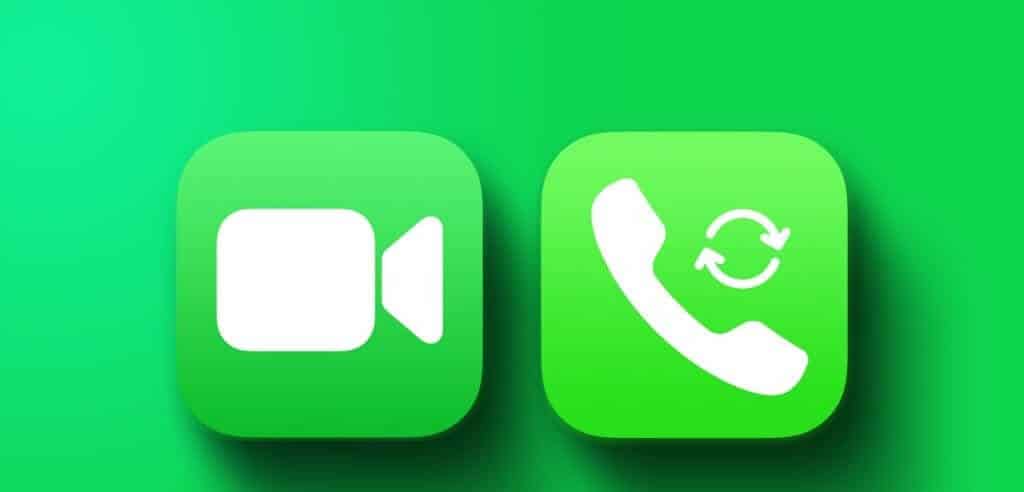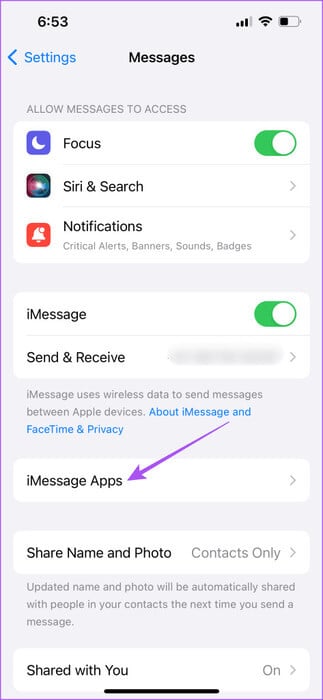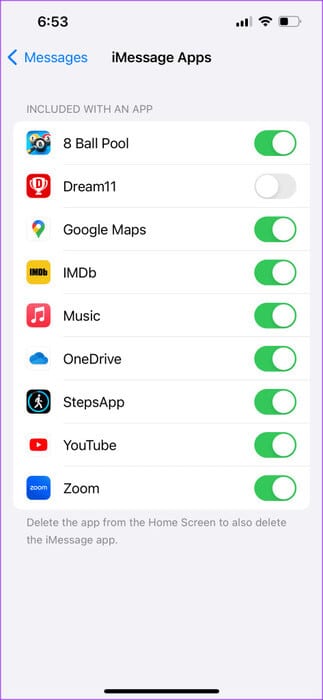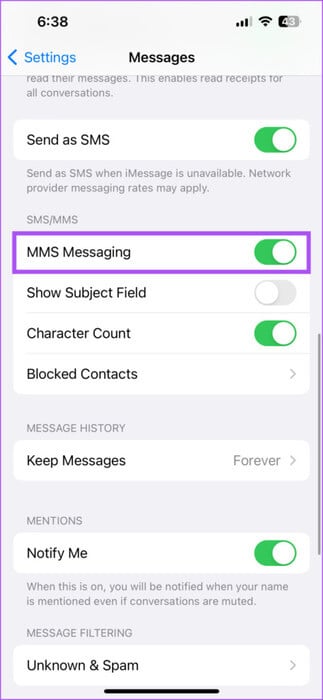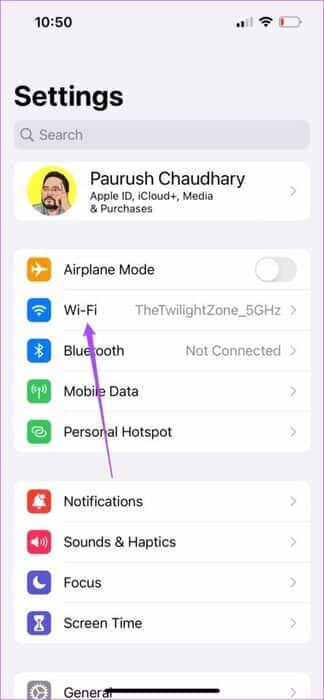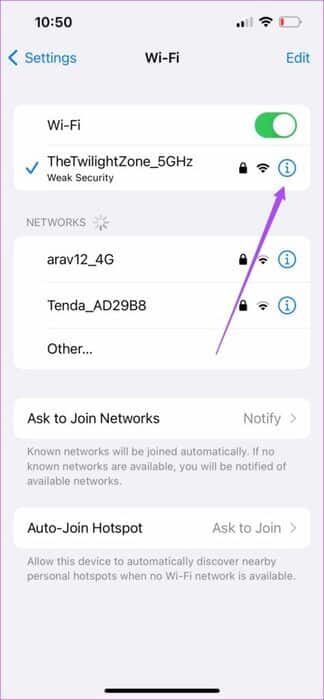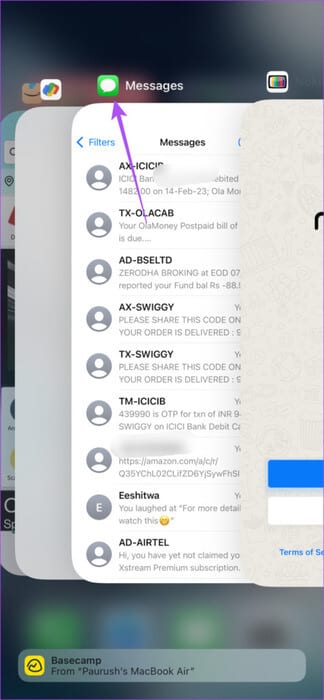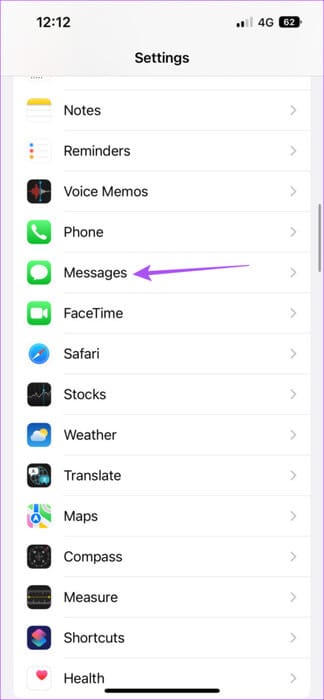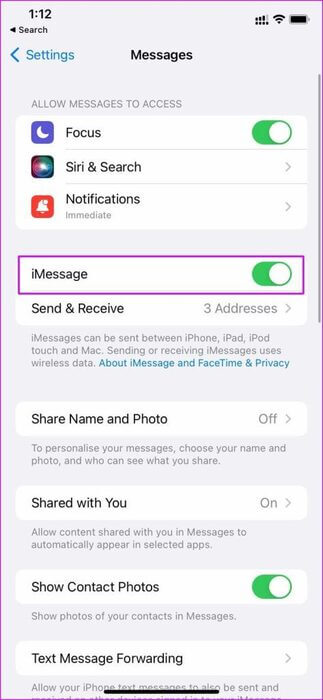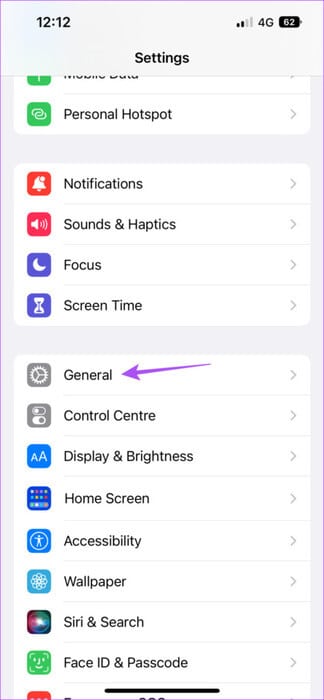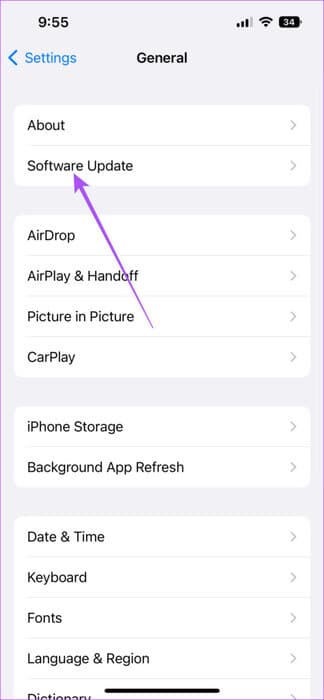iPhone에서 작동하지 않는 iMessage 앱에 대한 8가지 수정 사항
iMessage는 사랑하는 사람들과 연락을 주고받을 수 있는 재미있는 방법입니다. 메시징 서비스를 사용하여 사진, 비디오, 문서 등을 보낼 수 있습니다. 메시징 앱 통합 iMessage를 위한 다양한 애플리케이션 따라서 이러한 앱을 개별적으로 열지 않고도 콘텐츠를 공유할 수 있습니다. 이러한 앱에는 YouTube, IMDB, Zoom, Google 지도, OneDrive 등이 포함됩니다. iPhone에서 작동하지 않는 iMessage 앱에 대한 상위 8가지 수정 사항은 다음과 같습니다.
그러나 일부 사용자는 연락처와 채팅하는 동안 iMessage 앱을 사용할 수 없다고 불평하고 있습니다. 몇 가지 문제가 발생하는 경우 이 게시물은 iPhone에서 작동하지 않는 iMessage 앱을 수정하는 가장 좋은 방법을 공유합니다. 이 해결 방법은 iMessage 게임을 보내거나 플레이할 수 없는 경우에도 적용됩니다.
1. IMESSAGE가 활성화되어 있는지 확인하세요
iMessage 앱이나 게임이 표시되지 않으면 먼저 메시지 앱에서 해당 앱이 활성화되어 있는지 확인해야 합니다. 방법은 다음과 같습니다.
단계1 : 앱 열기 설정 iPhone에서 선택하고 메시지.

단계2 : 클릭 아이메시지 앱.
표 3 : 검증 할 수있게하다 사용하려는 응용 프로그램을 전환하십시오.
단계4 : 설정을 닫고 애플리케이션을 엽니다. 메시지 문제가 해결되었는지 확인합니다.
2. MMS 활성화
iMessage 앱을 사용하여 일부 미디어 형식을 공유하려면 iPhone에서 MMS(멀티미디어 메시지 서비스)를 활성화해야 합니다. 확인하는 방법은 다음과 같습니다.
단계1 : 앱 열기 설정, 그런 다음 아래로 스크롤하여 메시지.
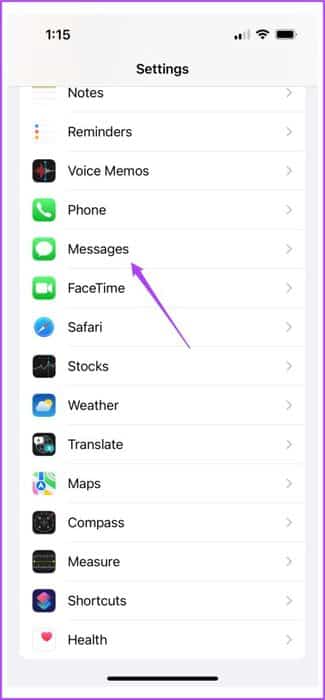
단계2 : 옆에 있는 토글을 탭합니다. MMS 메시지 기능을 활성화합니다.
표 3 : 설정을 닫고 애플리케이션을 엽니다. 메시지 문제가 해결되었는지 확인합니다.
3. 별도로 앱에 다시 로그인하세요.
여전히 문제가 발생하는 경우 iPhone의 앱에서 별도로 로그인되어 있는지 확인할 수 있습니다. 비활성 상태로 인해 앱에서 로그아웃되었을 수 있습니다. 다시 로그인한 후 메시지 앱을 열고 문제가 해결되었는지 확인하세요.
4. 모바일 데이터에서 Wi-Fi로 전환
일부 앱에서는 iMessage를 통해 콘텐츠를 공유하려면 더 강력한 인터넷 연결이 필요할 수 있습니다. 모바일 데이터에 의존하는 경우 현재 위치에서는 속도가 좋지 않을 수 있습니다. 따라서 모바일 데이터에서 Wi-Fi로 전환하는 것이 좋습니다. 5GHz 주파수 대역에 연결하는 것이 최고의 연결 속도를 보장하는 가장 좋은 방법입니다.
5. Wi-Fi 저데이터 모드 비활성화
iPhone의 Wi-Fi용 저데이터 모드는 인터넷 요금제에 데이터 제한이 있을 때 도움이 됩니다. 하지만 iMessage 앱과 게임이 작동하지 않으면 iPhone에서 이 기능을 비활성화하는 것이 좋습니다. 그렇게 하면 문제가 해결될 수 있습니다.
단계1 : 앱 열기 설정 그리고 누르다 Wi-Fi 인터넷을 제공합니다.

단계2 : 아이콘을 클릭하십시오 정보 연결된 Wi-Fi 네트워크 이름 옆에 있는
표 3 : 아래로 스크롤하여 탭 낮은 데이터 모드 기능을 비활성화합니다.
단계4 : 설정을 닫고 애플리케이션을 엽니다. 메시지 문제가 해결되었는지 확인합니다.
6. 메시지 앱을 강제 종료하고 다시 시작합니다.
간단한 강제 종료 및 재부팅은 앱 내의 많은 문제를 해결하는 기본적이지만 효과적인 솔루션입니다. 그렇게 하면 iPhone에서 메시지 앱이 새로 시작됩니다.
단계1 : 홈 화면에서 위로 살짝 밀어 Windows를 표시합니다. 백그라운드 애플리케이션.
단계2 : 오른쪽으로 스와이프하여 앱 찾기 메시지 제거하려면 위로 스와이프하세요.
표 3 : 재시작 메시지 그리고 문제가 해결되었는지 확인하십시오.
7. IMESSAGE를 다시 활성화하세요
지금까지 어떤 해결 방법도 효과가 없다면 iPhone에서 iMessage를 다시 활성화할 수 있습니다. 이렇게 하면 모든 메시지가 iPhone에 다운로드되고 모든 기능이 복원됩니다.
단계1 : 앱 열기 설정 훠궈 메시지.

단계2 : 클릭 iMessage를 비활성화하려면. 잠시 기다렸다가 iMessage를 다시 활성화하십시오.
표 3 : 앱 다시 시작 메시지 그리고 문제가 해결되었는지 확인하십시오.
8. iOS 업데이트
우리가 권장하는 마지막 해결책은 최신 업데이트 설치가 늦어진 경우 iOS를 업데이트하는 것입니다. 현재 버전에는 iMessage 앱에 이 문제를 일으키는 버그가 있을 수 있습니다.
단계1 : 앱 열기 설정 훠궈 일반.

단계2 : 클릭 소프트웨어 업그레이드 사용 가능한 경우 업데이트를 설치합니다.
표 3 : بعد 업데이트 설치문제가 해결되었는지 확인하십시오.
IMESSAGE 애플리케이션 사용
이러한 솔루션은 iPhone에서 작동하지 않는 iMessage 앱 및 게임 문제를 해결하는 데 도움이 됩니다. 다음과 같은 경우에도 우리 게시물을 읽을 수 있습니다. iPhone의 iMessage에서 메시지 상호 작용이 작동하지 않습니다..